上一节:安装Centos
下一节:VMware虚拟机的常规使用+快照
配置VMware虚拟机网段
- 选中NAT模式---->修改网段为:192.168.88.0
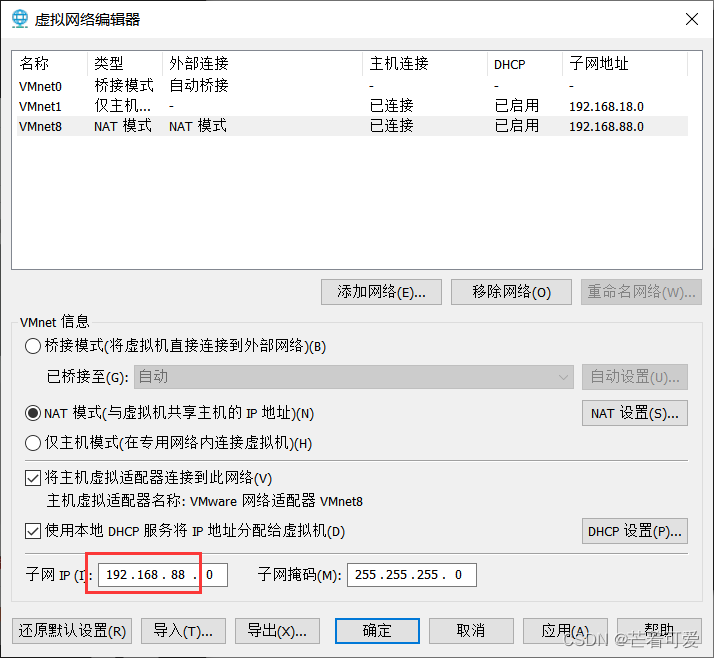
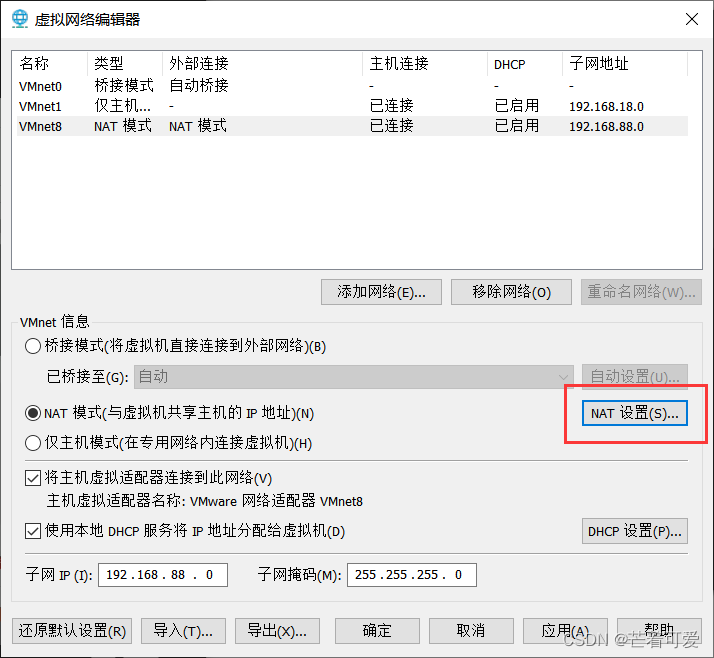
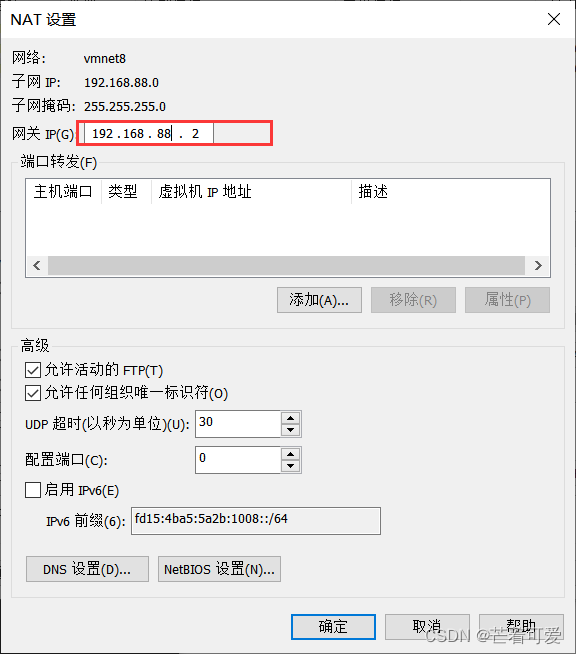
配置Windows本地虚拟网卡
- Windows系统全局搜索输入: 网络连接
- 找到VMware Virtual Ethernet Adapter for VMnet8
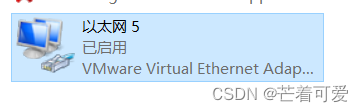
注意: 一定不要弄错了
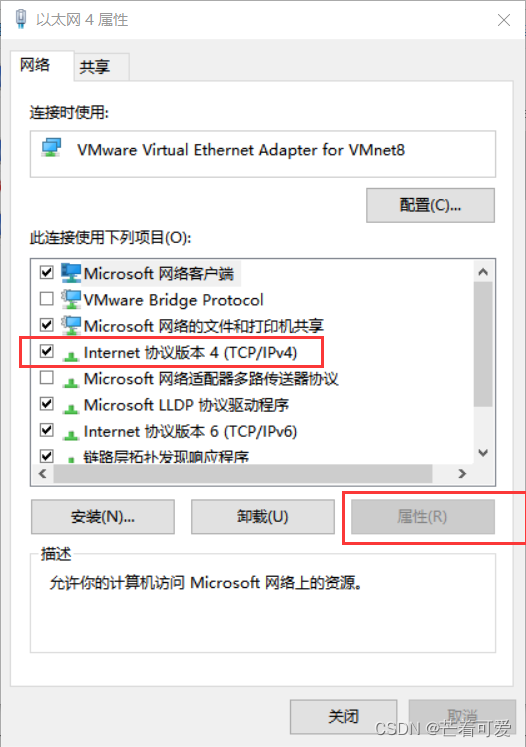
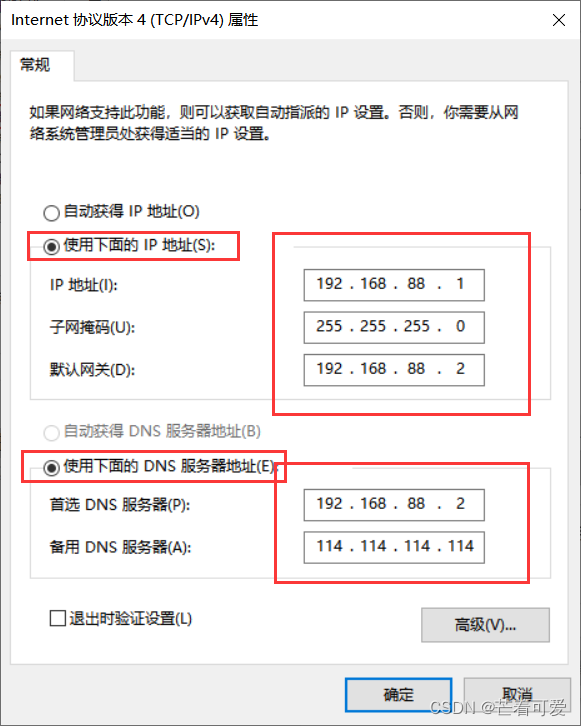
解压虚拟安装包
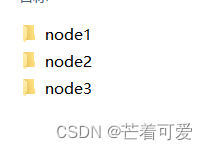
解压到全英文路径
导入node1虚拟机(重点!细心),要保证虚拟机是打开状态
- 打开node1

双击
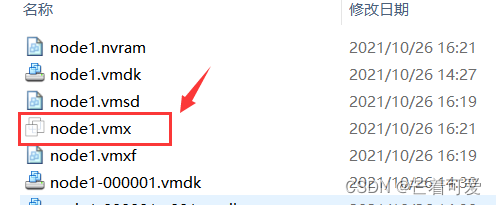
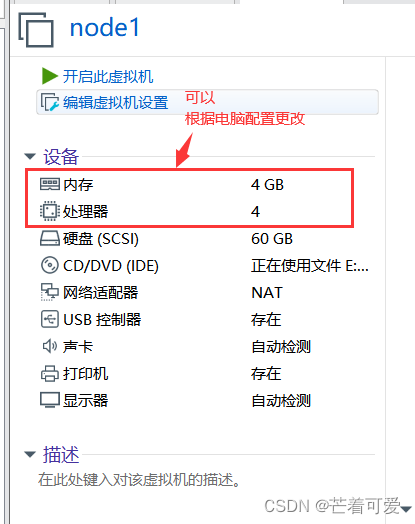
开启虚拟机

- 登录node1,验证是否导入成功(用户名:root密码:123456 )
- ifconfig验证网卡是否启动;ping www.baidu.com来验证网络是否通畅
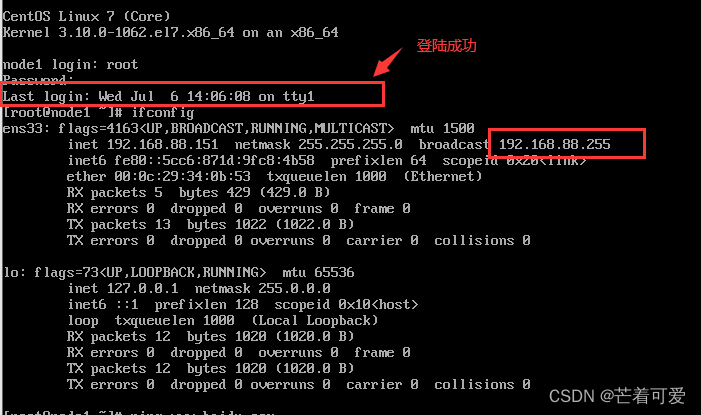
导入node2
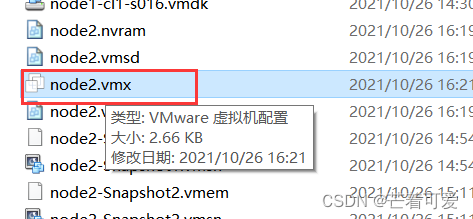
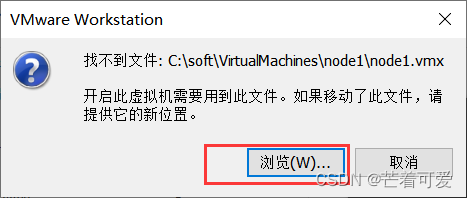
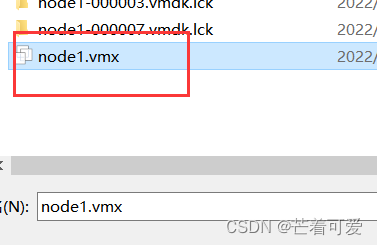
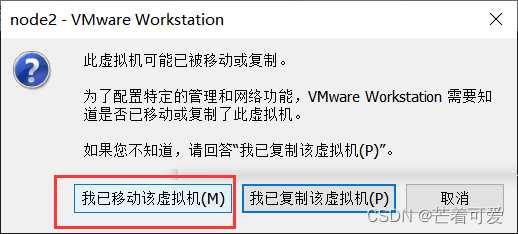
登录检查操作
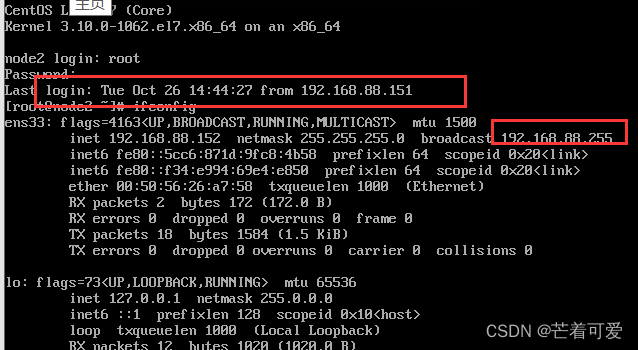
导入node3
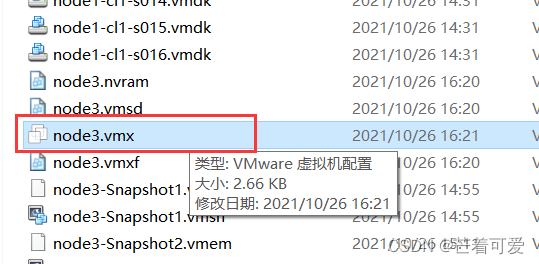
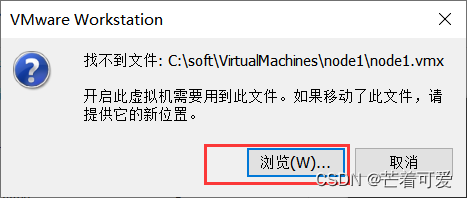
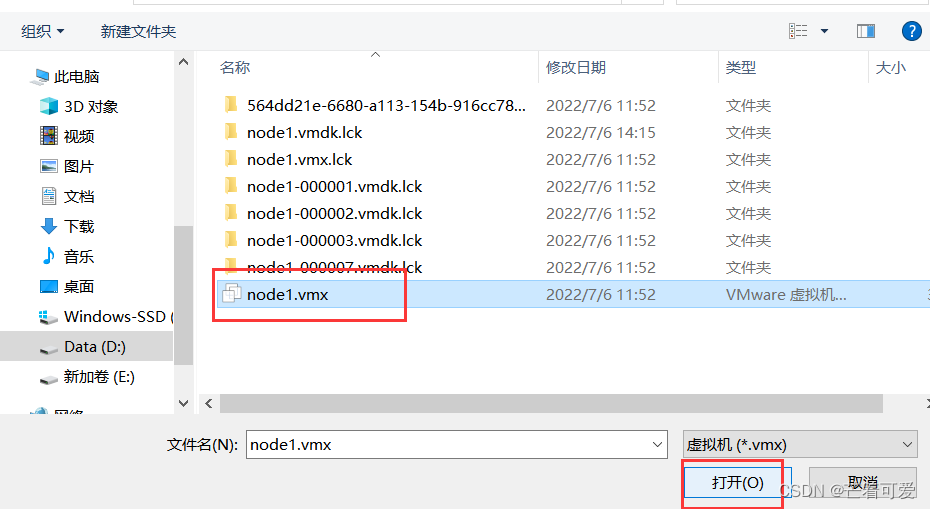
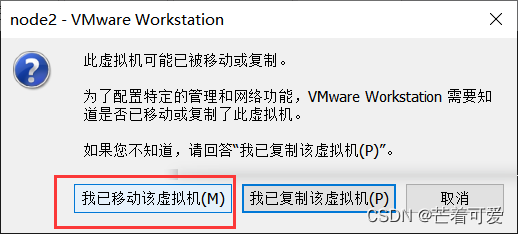
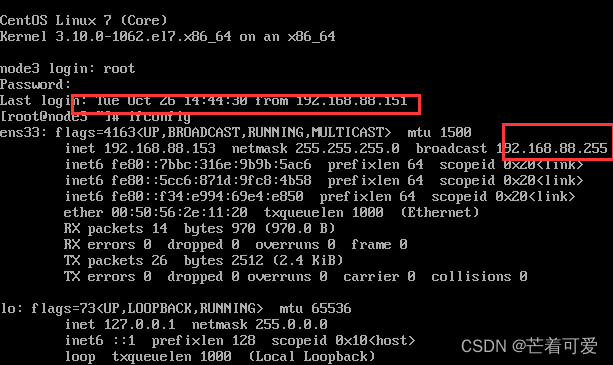
3tai虚拟机信息
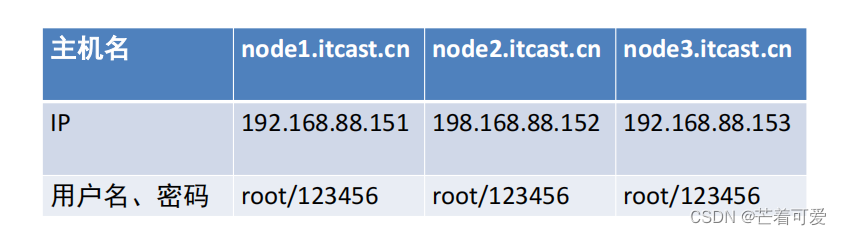








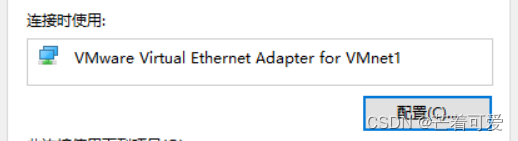















 1236
1236











 被折叠的 条评论
为什么被折叠?
被折叠的 条评论
为什么被折叠?








